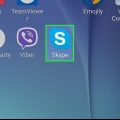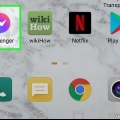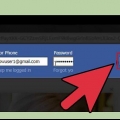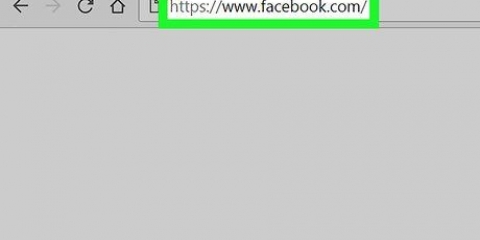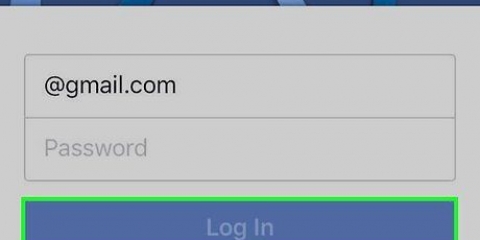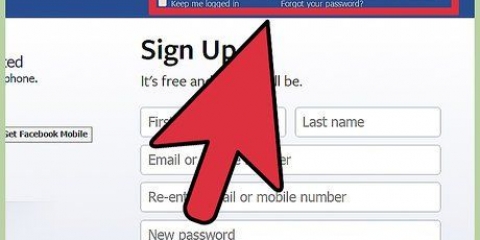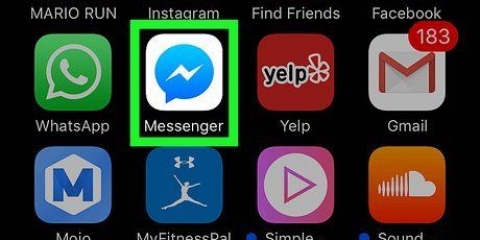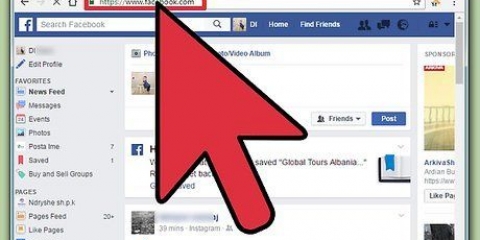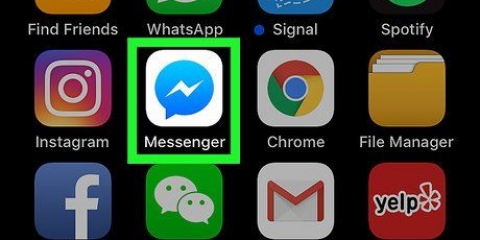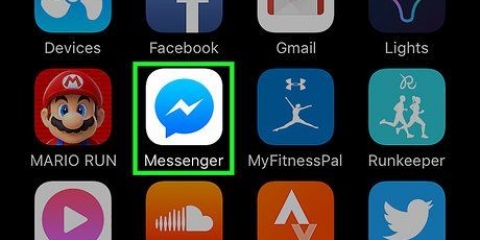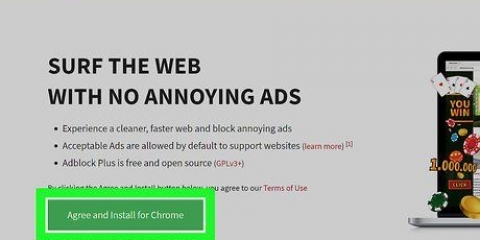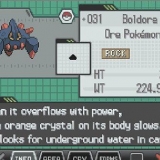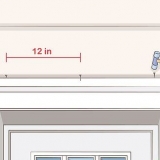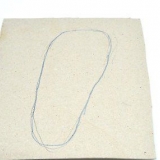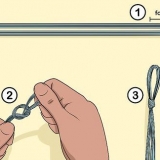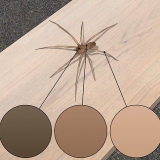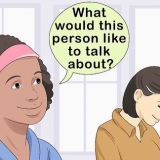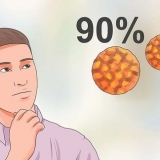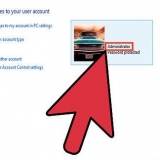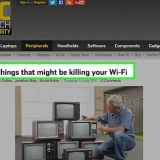Si Messenger ouvre une conversation que vous ne souhaitez pas modifier, appuyez d`abord sur le bouton "Retour" dans le coin supérieur gauche. Si vous ne voyez pas la conversation, appuyez sur l`onglet Accueil pour ouvrir la liste des conversations.



Trouvez une conversation que vous souhaitez supprimer. Appuyez et maintenez la conversation jusqu`à ce qu`un menu déroulant apparaisse. Appuyez sur Supprimer la conversation (sur un iPhone) ou sur supprimer (sur un smartphone avec Android). Appuyez sur Supprimer la conversation lorsqu`on lui a demandé.
Si vous n`êtes pas encore connecté, veuillez saisir votre adresse e-mail (ou numéro de téléphone) et votre mot de passe avant de continuer. 







Sélectionnez la conversation. Cliquez sur l`engrenage en haut à droite de l`écran de conversation. Lorsque vous y êtes invité, cliquez sur supprimer.
Supprimer rapidement les messages facebook
Teneur
Cet article vous montre comment supprimer un message d`une conversation dans Facebook Messenger. Vous pouvez supprimer un message à la fois de votre smartphone ou tablette ainsi que de votre PC. Malheureusement, vous ne pouvez pas supprimer plusieurs messages à la fois. Veuillez noter que le message ne sera supprimé qu`avec vous ; pour le(s) autre(s) participant(s) à la conversation, le message restera visible sauf s`il le supprime également.
Pas
Méthode 1 sur 2: Sur une tablette ou un smartphone

1. Ouvrir Messenger. Appuyez sur l`icône Messenger. Il a la forme d`une bulle bleue avec un éclair blanc au milieu. Vous verrez alors une liste de toutes vos conversations en cours, si vous êtes déjà connecté.
- Si vous n`êtes pas encore connecté à Messenger, avant de continuer et lorsque vous y êtes invité, entrez votre numéro de téléphone et votre mot de passe.

2. Sélectionnez une conversation. Appuyez sur une conversation qui contient des messages que vous souhaitez supprimer. S`il s`agit d`une conversation assez ancienne, vous devrez peut-être d`abord faire défiler vers le bas.

3. Appuyez et maintenez une conversation. Trouvez un message que vous souhaitez supprimer, appuyez et maintenez dessus. Un menu apparaît alors.
Sur un iPhone, ce menu est en bas de l`écran, tandis que les utilisateurs d`Android verront la fenêtre de menu au milieu de l`écran.

4. Appuyez sursupprimer. C`est l`une des options du menu.

5. Appuyez sursupprimer lorsqu`on lui a demandé. De cette façon, vous supprimez le message de votre côté de la conversation, mais la conversation restera visible pour la ou les personnes avec qui vous avez eu la conversation.

6. Supprimer une conversation entière. Si vous souhaitez simplement supprimer une conversation entière de votre smartphone ou tablette, procédez comme suit :
Méthode 2 sur 2: Sur un PC

1. Ouvrir Facebook. Aller à https://www.Facebook.com/ dans votre navigateur. Si vous êtes déjà connecté à votre compte Facebook, vous serez redirigé directement vers votre fil d`actualité.

2. Cliquez sur l`icône `Messager`. Cliquez sur la bulle de dialogue avec l`éclair dessus. C`est en haut à droite de la page Facebook. Un menu déroulant apparaît alors.

3. cliquer surTout afficher dans Messenger. Ce lien se trouve dans le coin inférieur gauche du menu déroulant. Comment ouvrir la version Web de Facebook Messenger.

4. Sélectionnez une conversation. Trouvez une conversation qui contient un message que vous souhaitez supprimer et cliquez sur la conversation.
Si la conversation est un peu plus ancienne, vous devrez peut-être faire défiler la colonne de gauche pour la trouver.

5. Passez le curseur de votre souris sur le message. Cela devrait être le message que vous souhaitez supprimer. Si vous déplacez le curseur sur le message, vous devriez voir une icône sous la forme d`un smiley à côté du message, et une icône composée de trois points.

6. cliquer sur??. Ce bouton se trouve à droite de tout message que vous avez reçu ou à gauche de tout message que vous avez envoyé. Si tout se passe bien, une option s`ouvrira.

sept. cliquer sursupprimer. C`est l`option à côté des trois points (??) apparu.

8. cliquer sursupprimer lorsqu`on lui a demandé. C`est un bouton rouge. De cette façon, vous supprimez le message de votre côté de la conversation, mais il restera visible pour la ou les personnes avec qui vous avez eu la conversation.

9. Supprimer une conversation entière. Si vous souhaitez simplement supprimer une conversation entière, procédez comme suit :
Vous pouvez d`abord cliquer sur l`icône avec la lettre `i` à droite ?? doit cliquer.
cliquer sur effacer dans le menu déroulant.
Des astuces
- Si vous sentez que quelqu`un vous harcèle sur Messenger, demandez-vous si vous ne pouvez pas faire mieux bloquer, au lieu de simplement supprimer ses messages à chaque fois.
Mises en garde
- La suppression d`un message ne le supprime pas automatiquement du compte Facebook de l`autre personne.
Articles sur le sujet "Supprimer rapidement les messages facebook"
Оцените, пожалуйста статью
Similaire
Populaire